¿En qué puedo ayudarte?
Listar Órdenes de Trabajo
/ Servicios / Órdenes de Trabajo
Las órdenes de trabajo son documentos que sirven para organizar los trabajos y/o materiales a realizar en un determinado tiempo, así como los empleados que participarán en la misma.
Desde esta interfaz se podrán listar todas las órdenes de trabajo creadas en la aplicación.
Filtros
- Fecha desde: Al definir una fecha en este campo aparecerán las órdenes de trabajo posteriores a la fecha indicada .
- Fecha hasta: Al definir una fecha en este campo aparecerán las órdenes de trabajo anteriores a la fecha indicada.
- Número desde: Al definir un número en este campo aparecerán las órdenes de trabajo con número superiores al indicado.
- Número hasta: Al definir un número en este campo aparecerán las órdenes de trabajo con número inferiores al indicado.
- Cliente: Al seleccionar un cliente en este campo aparecerán las órdenes de trabajo correspondientes al cliente indicado.
- Serie: Al seleccionar una serie aparecerán las órdenes de trabajo con la serie correspondiente.
- Estado: Al seleccionar un estado aparecerán las órdenes de trabajo con el estado de evolución correspondiente.
- Agente: Al seleccionar un agente en este campo aparecerán las órdenes de trabajo creados por el agente correspondiente.
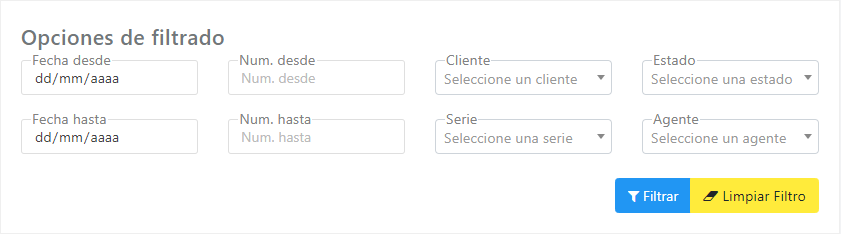
Columnas
- Mostrar Partes: Podrá mostrar u ocultar los partes de trabajo asociados. Los posible iconos que puede adoptar son:
- Indica que no contiene partes asociados.
- Indica que contiene partes asociados y están ocultos. Pulse para mostrarlos.
- Indica que contiene partes asociados y están visibles. Pulse para ocultarlos.
- Documento: Serie y número correspondiente a la orden de trabajo. El número de documento se genera automáticamente a partir siguiente número disponible de la serie seleccionada.
- Fecha de ejecución: Fecha de ejecución del trabajo.
- Cliente: Código, razón fiscal y razón social del cliente de la orden de trabajo.
- Agente: Nombre del agente que crea la orden de trabajo.
- Técnicos: Nombre de los técnicos asignados a la orden de trabajo.
- Proyecto: Proyecto a partir del cual se creó la orden de trabajo.
- Descripciones: Descripción indicada en el presupuesto de la que viene la orden de trabajo.
- Estado: Estado de la orden de trabajo. De forma automática podrá estar Pendiente o Realizado.
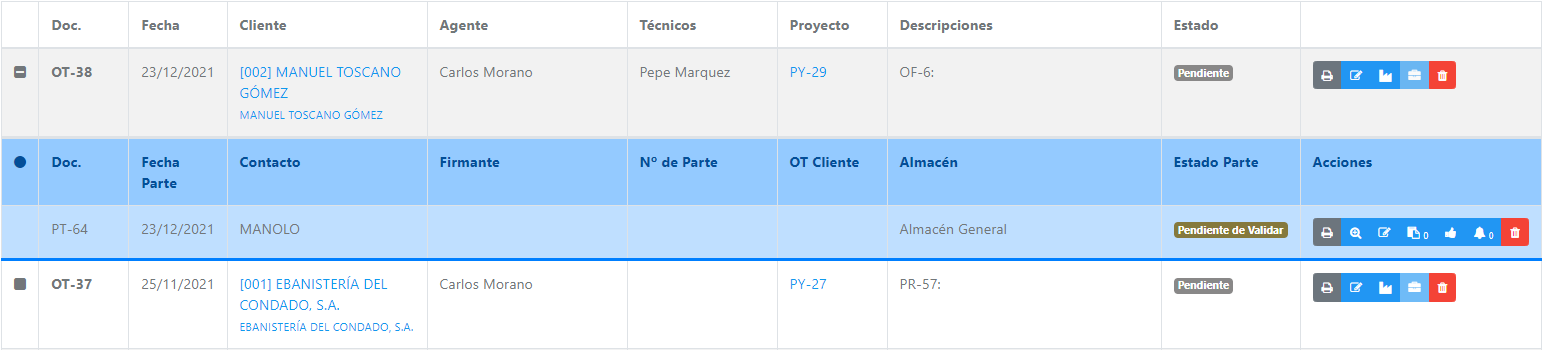
Acciones
- Filtrar proyecto: Al pulsar el botón se filtrarán todos las órdenes según los filtros seleccionados previamente.
- Limpiar filtros: Al pulsar el botón se eliminarán todos los filtros previamente definidos.
- Filtros: Al pulsar el botón se ocultarán o aparecerán los campos de filtrado de las órdenes.
- Nueva Orden de Trabajo: Al pulsar el botón se abre un formulario en el que se tiene que cumplimentar los datos de una nueva orden de trabajo.
- Mostrar: Indica el número de registros que se cargarán por página. Se podrá seleccionar 10, 25, 50 o 100 registros por página
- Buscar: Permitirá buscar por documento y por descripción del presupuesto. Pulse intro o pulse sobre el botón para ejecutar la búsqueda.
- Paginación: Podrá desplazarse por las distintas páginas en el caso que el resultado de la búsqueda sea mayor al número de registros a mostrar.
- Avisos:
- Imprimir: Al pulsar el botón se accederá a la interfaz en la que podrás imprimir la orden de trabajo o descargar en PDF. Asimismo, se podrá seleccionar la plantilla que se usará su confección.
- Editar Orden de trabajo: Al pulsar el botón se abre un formulario para editar los datos de la orden de trabajo.
- Crear parte de trabajo: Al pulsar el botón se abre un formulario para crear un nuevo parte de trabajo.
- Crear Albarán de venta: Al pulsar el botón se abrirá un formulario para crear un nuevo albarán de venta. Ésta opción sólo aparecerá en el caso de que la orden o los partes de trabajo asociados tengan líneas de materiales o servicios extras.
- Eliminar: Pulsando sobre el botón podrá eliminar la orden.
- Partes de Trabajo:
- Imprimir Parte de Trabajo: Al pulsar el botón aparecerán se accederá a la interfaz en la que podrás imprimir el parte de trabajo o descargar en PDF. Asimismo, se podrá seleccionar la plantilla que se usará su confección.
- Detalle Parte de Trabajo: Al pulsar el botón se muestra una vista de detalle del parte de trabajo.
- Editar Parte de trabajo: Al pulsar el botón se abre el formulario que permitirá modificar el parte de trabajo.
- Documentos de Parte: Al pulsar el botón se permite ver los documentos asociados al mismo, así como adjuntar nuevos documentos.
- Validar Parte: Al pulsar el botón se abrirá el formulario donde se podrá visualizar el contenido del parte, así como la validación de las situaciones no previstas, como falta de firma del cliente, el no uso de los materiales o servicios previstos o la inclusión de materiales extras.
- Ver Incidencias: Al pulsar el botón aparecerán las incidencias correspondientes al parte de trabajo, con posibilidad de añadir, editar o eliminar las mismas.
- Eliminar: Pulsando sobre el botón podrá eliminar el parte.